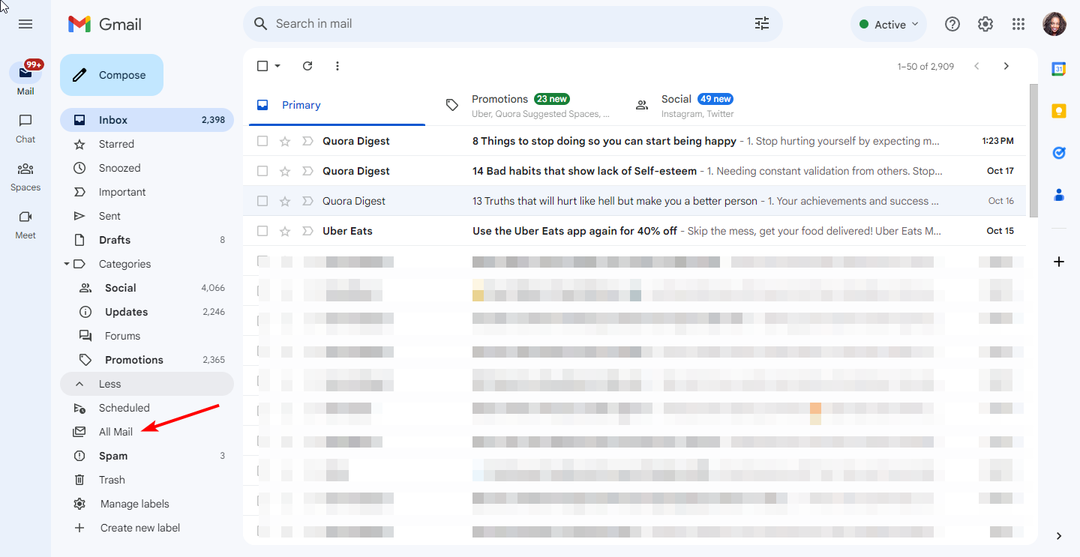- Подобно на повечето имейл клиенти, Outlook има опция за автоматично попълване, за да помогне с писането на имейл адреси.
- Ръководството по-долу ще ви помогне със съвет, когато функцията за автоматично попълване не работи.
- Имаме много повече статии като тази, написани в нашата Страница с имейли.
- Нашият уебсайт дори има специален Страница за корекция на Outlook, така че проверете и това.

Този софтуер ще поправи често срещаните компютърни грешки, ще ви предпази от загуба на файлове, злонамерен софтуер, отказ на хардуер и ще оптимизира вашия компютър за максимална производителност. Отстранете проблемите с компютъра и премахнете вирусите сега в 3 лесни стъпки:
- Изтеглете инструмента за възстановяване на компютъра Restoro който идва с патентованите технологии (патентът е наличен тук).
- Щракнете Започни сканиране за да намерите проблеми с Windows, които биха могли да причинят проблеми с компютъра.
- Щракнете Поправи всичко за отстраняване на проблеми, засягащи сигурността и производителността на вашия компютър
- Restoro е изтеглен от 0 читатели този месец.
The Автоматично попълване на Outlook, в противен случай Автоматично попълване, показва имейл адреси когато започнете да ги въвеждате в Да се поле.
Автодовършването обаче не винаги работи за някои потребители. Ако Outlook не се показва имейл адреси когато ги въведете в За, може да се наложи да коригирате автоматичното попълване.
Ето как можете коригирайте имейл адреса за автоматично попълване на Outlook.
Как мога да поправя Outlook Auto-Complete да не работи?
- Помислете дали да не използвате друг имейл клиент
- Проверете Настройка за автоматично попълване в Outlook
- Изчистете Настройка за автоматично попълване на списъка
- Изключете добавките на Outlook
- Отворете Outlook в безопасен режим
- Нулирайте автоматично попълване
- Поправете PST файла
1. Помислете дали да не използвате друг имейл клиент

Ако никое от изброените по-долу решения няма да ви помогне да поправите Outlook, тогава може би трябва да помислите за използване на друг имейл клиент.
Една надеждна алтернатива на Outlook се оказа Mailbird - Победител в Най-популярната алтернатива на пощата 2020.
Той перфектно успява да обхване всичко, което Outlook е, що се отнася до имейл клиентите, и много повече.
С този инструмент всичките ви имейли, независимо от домейна, могат да бъдат централизирани в едно меню. Още повече, потребителският интерфейс може да бъде персонализиран с различни цветове и теми, така че вкусовете на всеки ще бъдат покрити.
И накрая, ако обичате интеграциите, ще ви хареса начинът, по който този продукт взаимодейства Facebook, Twitter, Whatsapp, Dropbox, Google Calendar, Asana, Todoist и много други

Пощенска птица
Самодостатъчен имейл клиент, който е отлична алтернатива на други големи имена в имейл индустрията, като Outlook.
Посети сайта
2. Проверете Автоматично попълване на списък настройка в Outlook
- Outlook включва Автоматично попълване настройка, която трябва да бъде избрана.
- За да проверите опцията за автоматично довършване, щракнете върху Файл раздел.
- Изберете Настроики за да отворите прозореца с опции на Outlook.
- Изберете Поща отляво на прозореца.
- Превъртете надолу до опциите Изпращане на съобщения, които включват a Използвайте списъка за автоматично довършване, за да предлагате имена, когато пишете в редовете To, Cc и Bcc опция.
- Изберете Използвайте списъка за автоматично довършване, за да предлагате имена, когато пишете в редовете To, Cc и Bcc опция, ако квадратчето за отметка не е избрано.

Outlook не отговаря на Windows 10? Не се притеснявайте, имаме правилното решение за вас.
3. Изчистете Автоматично попълване на списък настройка
Ако не е необходимо да изберете Използвайте списъка за автоматично довършване, за да предлагате имена, когато пишете в редовете To, Cc и Bcc опция, обърнете внимание на Празен списък за автоматично довършване бутон до него.
Outlook включва максимум 1000 записа в списъка си за автоматично довършване, които можете да изчистите, като натиснете Празен списък за автоматично довършване бутон.
Натиснете този бутон и щракнете Да за да изчистите списъка за автоматично довършване. Имайте предвид, че ще трябва да въведете напълно всички имейл адреси веднъж, преди автоматичното попълване на Outlook да ги покаже отново.
4. Изключете добавките на Outlook
- Щракнете Файл > Настроики за да отворите прозореца с опции на Outlook.
- След това изберете Добавки в прозореца на Outlook Options.
- Изберете COM добавки в падащото меню Управление.
- Щракнете върху Отивам бутон.
Стартирайте сканиране на системата, за да откриете потенциални грешки

Изтеглете Restoro
Инструмент за ремонт на компютър

Щракнете Започни сканиране за намиране на проблеми с Windows.

Щракнете Поправи всичко за отстраняване на проблеми с патентованите технологии.
Стартирайте сканиране на компютър с инструмент за възстановяване на възстановяване, за да намерите грешки, причиняващи проблеми със сигурността и забавяния. След като сканирането приключи, процесът на поправяне ще замени повредените файлове с нови файлове и компоненти на Windows.

- Премахнете отметките от квадратчетата за добавки, за да ги деактивирате.
- Натисни Добре бутон за затваряне на прозореца.
Може да се наложи да изключите някои добавки, за да коригирате имейл адреса за автоматично попълване на Outlook. Добавката iTunes Outlook Change Notifier е такава, която поврежда списъка за автоматично довършване. Можете да изключите добавките на Outlook, както следва.
5. Отворете Outlook в безопасен режим
- Натиснете клавиша Windows + X клавишна комбинация.
- Изберете Бягай за да отворите прозореца на снимката по-долу.

- Въведете „Outlook.exe / safe“ в текстовото поле Open.

- Щракнете върху Добре бутон за стартиране на Outlook.
Като алтернатива можете да отворите Outlook в безопасен режим, който деактивира всички добавки на приложението.
Понякога безопасен режим няма да приеме паролата ви. Подготвили смеспециално ръководство точно за такъв повод.
Безопасният режим не работи? Не се паникьосвайте, това ръководство ще ви помогне да преодолеете проблемите със зареждането.
6. Нулирайте автоматично попълване

Можете да нулирате автоматичното довършване, като изчистите кеша му. Папката RoamCache включва кеш за автоматично довършване. Можете да нулирате този кеш, като редактирате папката RoamCache, както следва.
- Първо, отворете File Explorer.
- След това отворете тази папка във File Explorer:
-
% LOCALAPPDATA% MicrosoftOutlook.
-
- Щракнете с десния бутон върху папката RoamCache и изберете Преименувайте.
- Въведете ‘old_RoamCache’ като заглавие на папката.
- Outlook ще настрои нова папка RoamCache, когато отворите приложението.
Ако имате проблеми с File Explorer в Windows 10, проверете това специално ръководство да ги реши.
7. Поправете PST файла
- Първо отворете папката на Outlook във File Explorer.
- Този път на папката може да бъде този на 64-битов Windows:
Програмни файлове (x86) / Microsoft / OfficerootOffice
- Или тази на 32-битови платформи:
Програмни файлове / Microsoft / OfficerootOffice
- След това щракнете върху scanpst.exe, за да отворите прозореца на Outlook Inbox Repair Tool.
- Натисни Преглед бутон, за да изберете вашия PST файл.
- Въведете Outlook.pst в лентата за търсене на Windows, ако не сте сигурни в коя папка е файлът PST.

- Щракнете върху Започнете бутон в прозореца на Outlook Inbox Repair Tool, за да поправите PST файла.
Поправяне на PST файл може да поправи автоматичното довършване. Outlook включва помощна програма SCANPST (Outlook Inbox Repair Tool), с която можете да поправите PST файла.
Това са няколко резолюции, които могат да поправят автозавършването на Outlook, така че Да се полето отново показва имейл адреси.
The Помощник за поддръжка и възстановяване на Outlook може да е полезен и за коригиране на автоматичното довършване. Можете да изтеглите помощника за поддръжка и възстановяване от тази уеб страница.
Ако имате някакви други въпроси, не се колебайте да ги оставите в раздела за коментари по-долу.
 Все още имате проблеми?Поправете ги с този инструмент:
Все още имате проблеми?Поправете ги с този инструмент:
- Изтеглете този инструмент за ремонт на компютър оценени отлично на TrustPilot.com (изтеглянето започва на тази страница).
- Щракнете Започни сканиране за да намерите проблеми с Windows, които биха могли да причинят проблеми с компютъра.
- Щракнете Поправи всичко за отстраняване на проблеми с патентованите технологии (Ексклузивна отстъпка за нашите читатели).
Restoro е изтеглен от 0 читатели този месец.
често задавани въпроси
Един от най-добрите клиенти за използване вместо Outlook трябва да бъде Пощенска птица.
Освен като пълноправен имейл клиент, Outlook може да се използва и като мениджър на лична информация.
Outlook наистина е популярен и безплатен и затова го включихме в нашия списък с най-добрите имейл клиенти.